Sticky Notes — одно из наиболее часто используемых приложений для Windows, которое позволяет пользователям легко записывать свои мысли на своем компьютере. Однако некоторые пользователи не могут сделать то же самое, что и Stick Notes не открывается или не работает на их компьютере.

Почему я не могу открыть Sticky Notes в Windows 11?
Могут быть разные причины, по которым вы не можете открыть Sticky Notes на ПК. Среди них может быть использование устаревшей или поврежденной версии приложения, а также отсутствие прав администратора.
Исправление того, что Sticky Notes не открывается или не работает в Windows 11
Если Sticky Notes не открывается или не работает на вашем компьютере, прежде всего, проверить наличие обновлений Windows . После обновления системы запустите Sticky Notes и проверьте, решена ли проблема. Если проблема не устранена, следуйте приведенным ниже решениям, чтобы решить проблему.
- Запустите средство устранения неполадок приложений Магазина Windows
- Отключите функцию Insights в приложении Stick Notes.
- Обновите приложение Stick Notes
- Восстановить / сбросить приложение Stick Notes
- Перерегистрировать стикеры
Поговорим об этих решениях подробнее.
1] Запустите средство устранения неполадок приложений Магазина Windows.
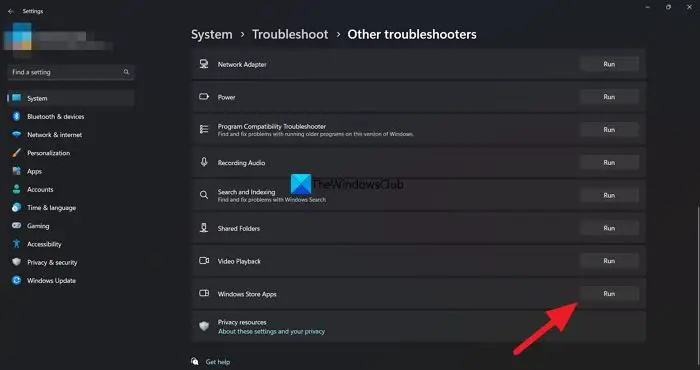
Microsoft пытается стать лучшей версией себя, выпуская несколько автоматизированных решений для исправления ошибок Windows. И Средство устранения неполадок приложений Магазина Windows является одним из них, он устраняет проблемы, которые могут помешать правильной работе приложений Windows. Поскольку Sticky Notes — это приложение для Магазина Windows, мы будем использовать эту функцию, чтобы найти проблему и найти наилучшие возможные решения.
Вот как сделать то же самое:
- Нажмите Win + I, чтобы открыть настройки.
- Выберите вкладку «Система», а затем нажмите «Устранение неполадок».
- Выберите «Другие средства устранения неполадок», а затем нажмите кнопку «Выполнить» рядом со средством устранения неполадок приложений Магазина Windows.
- Следуйте инструкциям на экране, чтобы начать процесс. Windows исправит ошибку, если она будет найдена.
После этого попробуйте запустить приложение Sticky Notes и посмотрите, удастся ли вам это сделать.
2] Отключите функцию Insights в приложении Stick Notes.
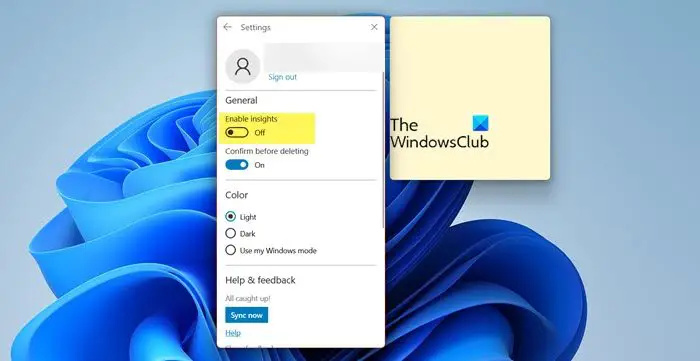
Функция Insights — это одна из функций, которая позволяет Кортане вносить предложения на основе информации, которую мы добавили в заметки. Отключение — лучший способ действий, так как иногда это может мешать работе приложения. Следуйте инструкциям, чтобы отключить эту функцию:
- Запустите приложение и откройте настройки, щелкнув значок шестеренки в правом верхнем углу.
- Идите к генералу.
- Отключить переключатель Включить понимание.
Теперь перезапустите приложение и посмотрите, сохраняются ли проблемы.
3] Обновите приложение Stick Notes.
Если приложение Stick Notes устарело, обязательно, что приложение столкнется с проблемами. В целом и в таком сценарии рекомендуется поддерживать все в актуальном состоянии. И если вы не обновили приложение, то вперед, откройте Microsoft Store , а затем проверьте, доступны ли какие-либо обновления.
4] Восстановить / сбросить приложение Stick Notes
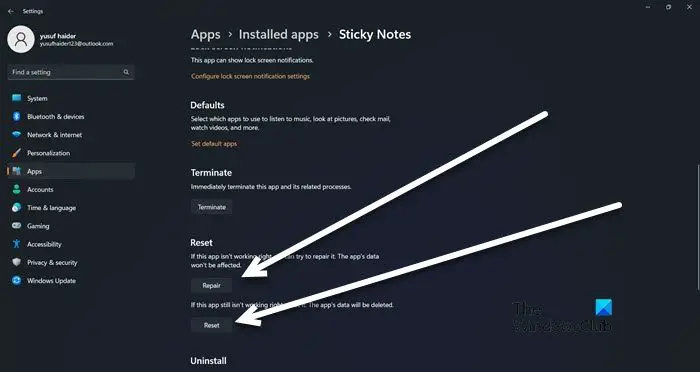
Если обновление приложения не помогло, используйте функцию восстановления/сброса, предоставляемую Windows, для устранения проблем, связанных с приложением. С помощью этой функции мы попробуем восстановление и сброс неисправного приложения поскольку они восстанавливают и сбрасывают настройки до исходных значений по умолчанию. Вот как это сделать:
как включить микрофон на фейсбуке
- Нажмите Win + I, чтобы открыть настройки.
- Перейдите на вкладку «Приложения», а затем выберите параметр «Установленные приложения».
- Прокрутите вниз и нажмите Sticky Notes из списка.
- Нажмите на три точки и выберите «Дополнительные параметры».
- В разделе «Сброс» нажмите кнопку «Восстановить».
Дождитесь завершения процесса. И если в поведении приложения нет изменений, выполните те же действия и нажмите кнопку «Сброс».
5] Перерегистрируйте заметки
Известно, что повторная регистрация приложения является одним из эффективных решений, которое многие пользователи рекомендуют при возникновении проблем с запуском. Чтобы повторно зарегистрировать приложение, перейдите на панель поиска и введите Windows Powershell. Затем выберите «Запуск от имени администратора» в параметрах, а затем «Да» при появлении запроса. Теперь выполните следующую команду:
Get-AppXPackage -AllUsers -Name Microsoft.MicrosoftStickyNotes | Foreach {Add-AppxPackage -DisableDevelopmentMode -Register "$($_.InstallLocation)\AppXManifest.xml" -Verbose}Это сделает работу за вас.
Мы надеемся, что вы сможете решить проблему, используя решения, упомянутые в этой статье.
Читать: Sticky Notes в Windows: использование, сохранение, форматирование, резервное копирование, восстановление
Как исправить Sticky Notes, которые не открываются?
Если Sticky Notes не открывается, в первую очередь попробуйте обновить приложение и отключить Insights. Если вы уже пробовали это, повторная регистрация приложения также может помочь.
Читайте также: Sticky Notes вылетает и перестает работать .















